文章详情页
抖音中拍摄出分屏模糊特效的具体操作方法
浏览:65日期:2022-12-30 08:26:43
很多的小伙们在使用抖音的时候,看见不少的用户都在拍摄分屏模糊特效,今日在这里就为大伙带来了抖音中拍摄出分屏模糊特效的具体操作方法。

1、现在打开“抖音”的软件主页之后,我们需要先选择底端的“+”按钮,拍摄视频素材或者直接通过右下角按钮导入素材,从而进入视频编辑页面。
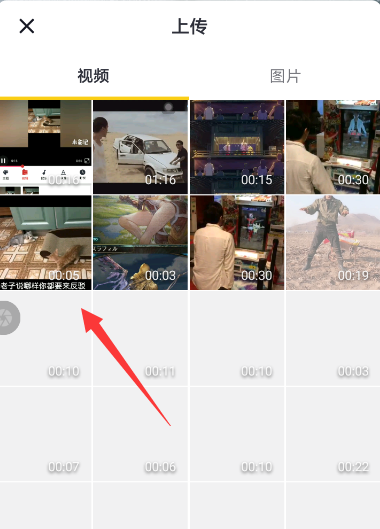
2、而进入到视频编辑页面后,从页面的左下角选择“特效”功能(如下所示),我们就可以找到所需的分屏模糊特效了。

3、从设置特效的列表里选择“分屏特效”分类,其中第一项就是大家需要的“模糊分屏”特效,点击即可完成特效的设置,非常方便快捷!
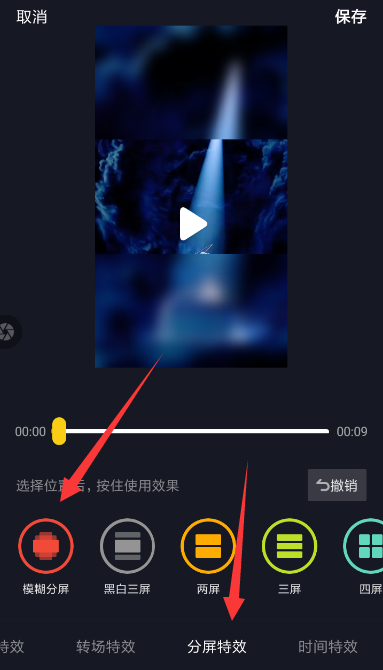
根据上文描述的抖音中拍摄出分屏模糊特效的具体操作方法,你们自己也赶紧去拍摄吧!
以上就是小编为大家带来的抖音中拍摄出分屏模糊特效的具体操作方法全部内容,更多相关资讯尽在好吧啦网!
标签:
抖音
相关文章:
排行榜

 网公网安备
网公网安备